移动端1px边框看起来粗的原因是高dpr设备下css像素与物理像素不对应,导致1px css边框占用多个物理像素;2. 最优解决方案是使用伪元素结合transform: scale(0.5),通过在y轴或x轴缩放实现真正的1物理像素边框;3. 该方案需父元素设置position定位,伪元素通过width/height、定位属性和transform-origin控制方向与缩放基点;4. 其他替代方案如border-image、box-shadow、linear-gradient均有局限,分别存在维护不便、样式不精准或复杂度高等问题;5. 处理圆角时推荐将border-radius和overflow: hidden应用于父元素,由父容器裁剪伪元素以保持视觉一致性,而非在伪元素上直接设置圆角。
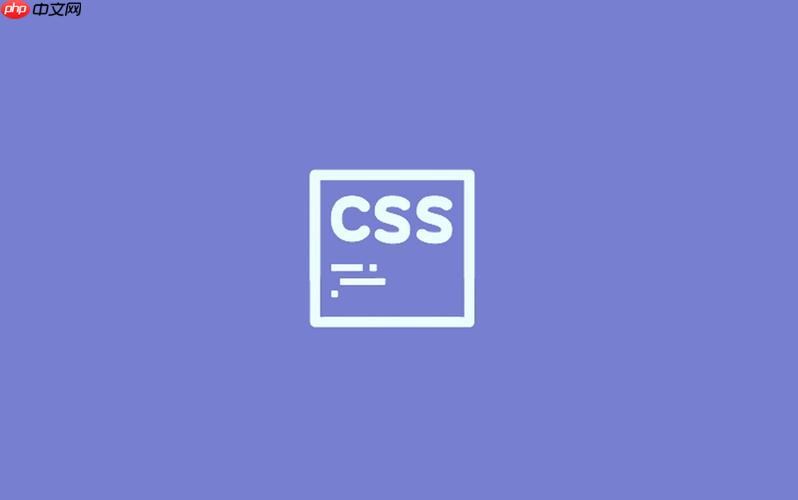
移动端1px边框看起来太粗?这确实是个老生常谈的问题,但用CSS伪元素结合巧妙的缩放,可以非常优雅地解决它,让你的设计在各种高分辨率屏幕上都能保持精致。
解决移动端1px边框在Retina屏幕上显示过粗的问题,最常用且效果最好的方式就是利用CSS的伪元素(
::before
::after
transform: scale()
transform: scaleY(0.5)
scaleX(0.5)
具体实现上,以底部边框为例:
立即学习“前端免费学习笔记(深入)”;
.element {
position: relative; /* 父元素需要定位 */
/* 其他样式 */
}
.element::after {
content: '';
position: absolute;
left: 0;
bottom: 0;
width: 100%;
height: 1px; /* 这里写1px,因为在CSS像素层面,我们还是按1px来定义 */
background-color: #ccc; /* 边框颜色 */
transform: scaleY(0.5); /* 关键:Y轴缩放一半 */
transform-origin: 0 100%; /* 缩放基点,确保从底部向上缩放 */
}
/* 如果要适配更高DPR的设备,可能需要根据DPR动态调整scale值,
但对于主流的DPR 2和3的设备,scale(0.5)通常效果最好,因为它直接映射到0.5CSS像素,
在高DPR下就成了1物理像素。 */这种方案的好处是,它不依赖JavaScript,纯CSS实现,性能好,并且能精确控制边框的颜色和样式。
说起来,这事儿第一次遇到的时候,我简直要抓狂。明明代码里写的是
border: 1px solid #ccc;
简单来说,我们的CSS像素和设备的物理像素不是一回事。在普通的显示器上,1个CSS像素可能就对应1个物理像素。但像iPhone Retina屏幕、安卓高分屏这些,它们的DPR可能是2、3甚至更高。这意味着1个CSS像素,在DPR为2的设备上,会用2x2=4个物理像素来渲染;在DPR为3的设备上,会用3x3=9个物理像素来渲染。
所以,当你定义一个
1px
当然,解决1px边框问题的路子不止一条。除了伪元素加
transform
border-image
border-image
box-shadow
box-shadow
spread
box-shadow: 0 1px 0 0 #ccc;
box-shadow
box-sizing
box-shadow
background-image
linear-gradient
background: linear-gradient(#ccc, #ccc) no-repeat bottom center / 100% 1px;
linear-gradient
background-position
background-size
相比之下,伪元素加
transform
伪元素加
transform
不同方向的边框:
这其实很简单,只要调整伪元素的
width
height
top
bottom
left
right
transform
transform-origin
顶部边框:
.element::before {
content: '';
position: absolute;
left: 0;
top: 0; /* 定位到顶部 */
width: 100%;
height: 1px;
background-color: #ccc;
transform: scaleY(0.5);
transform-origin: 0 0; /* 从顶部向下缩放 */
}左侧边框:
.element::before {
content: '';
position: absolute;
left: 0;
top: 0;
height: 100%; /* 高度占满 */
width: 1px; /* 宽度1px */
background-color: #ccc;
transform: scaleX(0.5); /* X轴缩放 */
transform-origin: 0 0; /* 从左侧向右缩放 */
}右侧边框:
.element::before {
content: '';
position: absolute;
right: 0; /* 定位到右侧 */
top: 0;
height: 100%;
width: 1px;
background-color: #ccc;
transform: scaleX(0.5);
transform-origin: 100% 0; /* 从右侧向左缩放 */
}处理圆角:
这里就有点意思了。当你给伪元素加上
border-radius
transform: scale()
scale
通常的策略是:
将 border-radius
.element {
position: relative;
border-radius: 8px; /* 父元素设置圆角 */
overflow: hidden; /* 确保伪元素不会溢出父元素的圆角 */
}
.element::after {
content: '';
position: absolute;
left: 0;
bottom: 0;
width: 100%;
height: 1px;
background-color: #ccc;
transform: scaleY(0.5);
transform-origin: 0 100%;
/* 这里不需要给伪元素设置border-radius,它会被父元素裁剪 */
}这种方式在大多数情况下效果很好,尤其适合内部边框或者只显示部分边框的场景。
接受轻微的不完美或复杂化: 如果非要伪元素自身有完美的缩放圆角,那可能就需要更复杂的方案,比如使用SVG来绘制边框,或者在一些极端情况下,考虑使用
clip-path
overflow: hidden
border-radius
以上就是CSS怎样优化移动端1px边框问题?伪元素方案的详细内容,更多请关注php中文网其它相关文章!

每个人都需要一台速度更快、更稳定的 PC。随着时间的推移,垃圾文件、旧注册表数据和不必要的后台进程会占用资源并降低性能。幸运的是,许多工具可以让 Windows 保持平稳运行。

Copyright 2014-2025 https://www.php.cn/ All Rights Reserved | php.cn | 湘ICP备2023035733号